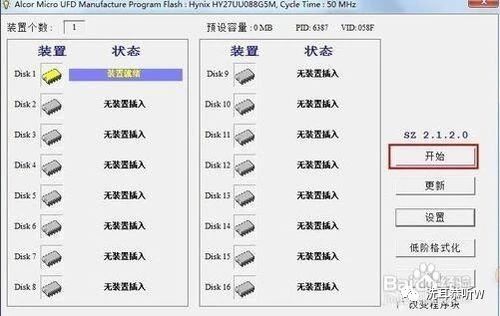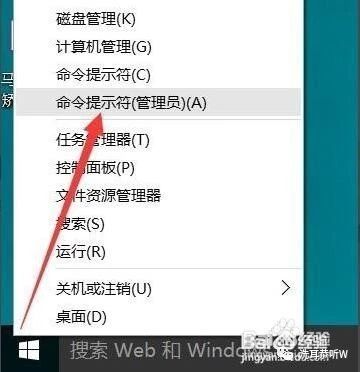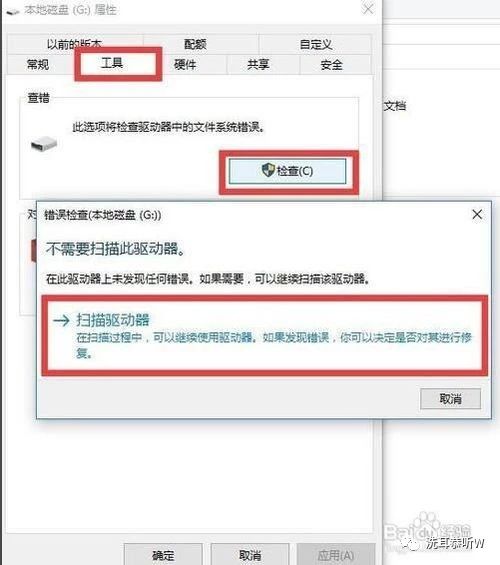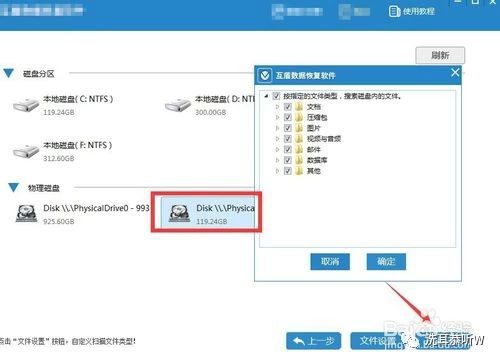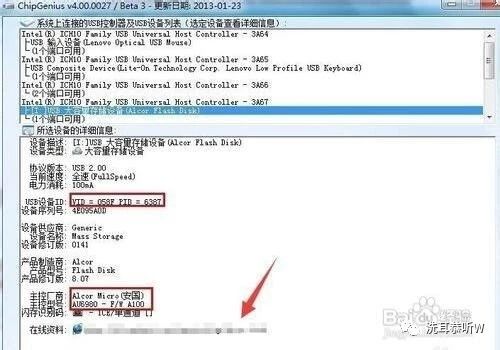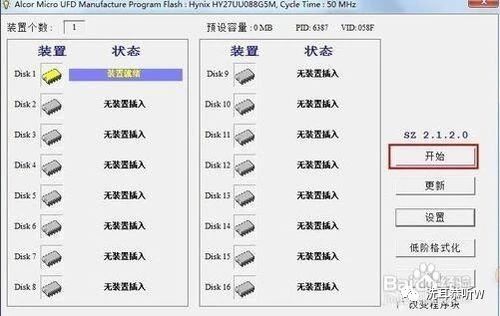对于U盘打不开怎么办呢?面对U盘打不开或者无法正常读取的问题,我们可以借助相关量产工具进行修复。下面就是具体的操作方法。

方法/步骤
- 对于U盘打不开的问题,我们其实可以借助相关工具进行修复。如图所示,右击”Windows“按钮,选择”命令提示符“。
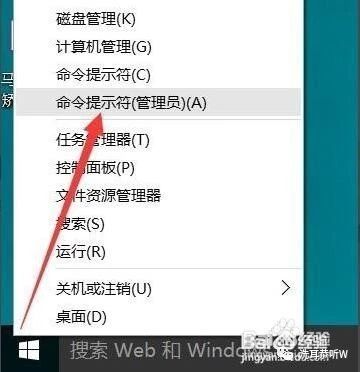
- 当进入MSDOS界面后,将U盘插入到电脑中,在命令行输入”CHKDSK /f h:“并按回车键,即可对U盘所在的H盘进行修复。

- 然后,我们也可以借助如图所示的”磁盘检查“工具,通过对U盘的磁道进行修复,以完成相关U盘坏道的修复。
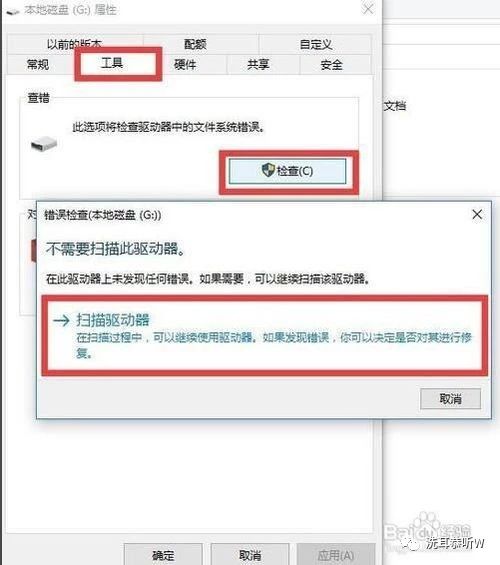
- 待整个修复操作完成后,我们就可以再次打开U盘进行查看,同时也可以有针对性的借助相关数据恢复工具,尝试对U盘数据进行查看或恢复。
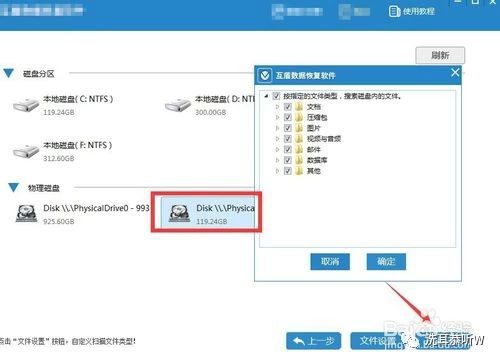
- 同时。如图所示,利用芯片检测工具获取U盘相关参数。
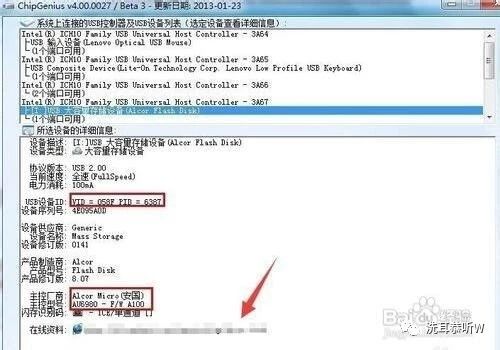
- 6
- 最后就可以直接根据所获得的U盘参数(包括VIP、PID和芯片类型),通过百度搜索下载相关量产工具,进行低级格式化操作,以完成U盘修复。